前言:都是自己踩过的坑(其他博主也有,不过我的特殊,按步骤走完重新安装仍要输入原密码,本篇主要解决和我问题类似的情况),跟着以下步骤走就行。
步骤一:关闭MySQL服务
右击【计算机】,选择【管理】,打开“计算机管理”界面,确保关闭此服务。
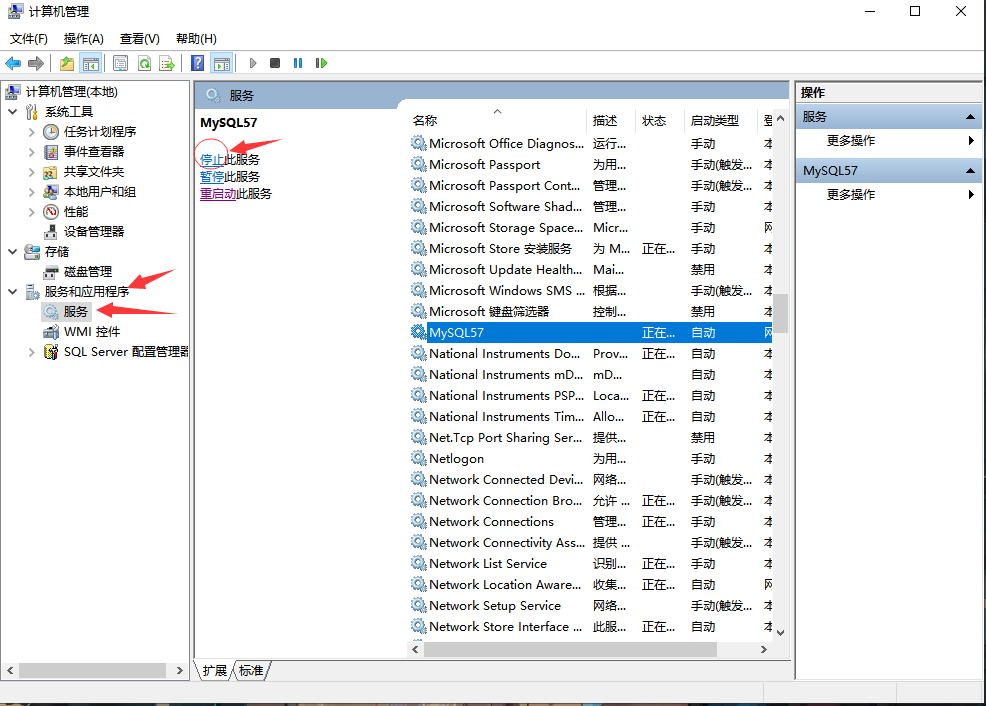
步骤二:卸载mysql软件
打开【控制面板】,选择【程序和功能】,找到一切和Mysql相关的软件包括安装包!!!然后右键卸载掉(也可以采用第三方安全软件管家进行卸载,确保卸载干净即可!!!),一会安装的时候重新下载安装包就行。

步骤3:删除MySQL在电脑硬盘上物理位置上的所有文件
先勾选这个,因为这个文件名是隐藏的!!!!
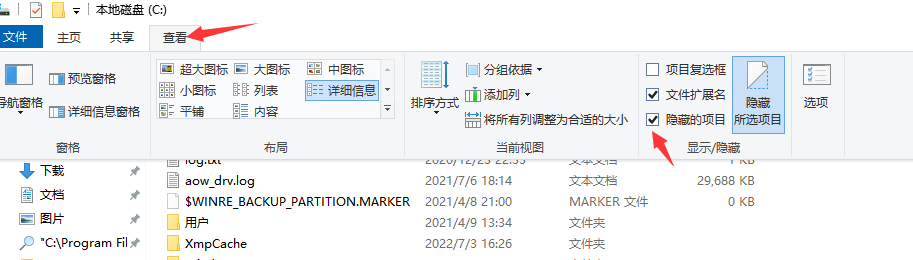
找到这三个目标,打开找到Mysql目录直接全部删除,记得删完再次清空回收站。然后再次搜索看还有该目录没,确保删除干净!!!

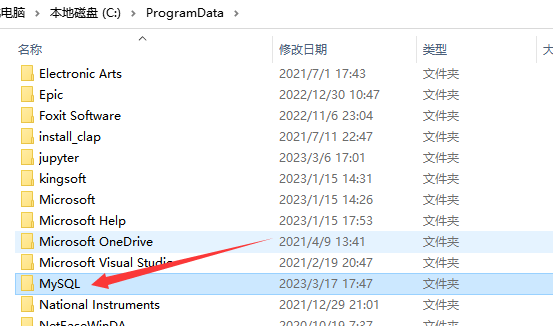
关键!!!!删除C:Documents and SettingsAll UsersApplication DataMySQL下的文件夹,一定要删
如果有这个目录就删除,没有就算了,我的就没有,你可以直接访问这个路径试试
步骤四:清空注册表
windows+R运行“regedit”文件,打开注册表
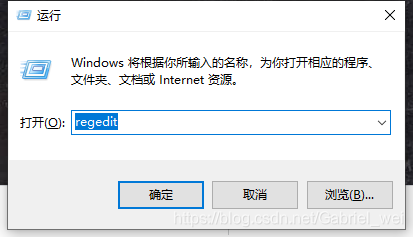
删除注册表,注意这个mysql57是你之前命名的名字不一定就是Mysql,看自己的命名是啥,下面是mysql的目录注册表,确保每一个里面的都要删除掉!!!
HKEY_LOCAL_MACHINESYSTEMControlSet001ServicesEventlogApplicationMySQL
HKEY_LOCAL_MACHINESYSTEMControlSet002ServicesEventlogApplicationMySQL
HKEY_LOCAL_MACHINESYSTEMCurrentControlSetServicesEventlogApplicationMySQL
HKEY_LOCAL_MACHINESYSTEMCurrentControl001ServicesMYSQL
HKEY_LOCAL_MACHINESYSTEMCurrentControl002ServicesMYSQL
HKEY_LOCAL_MACHINESYSTEMCurrentControlSetServicesMYSQL
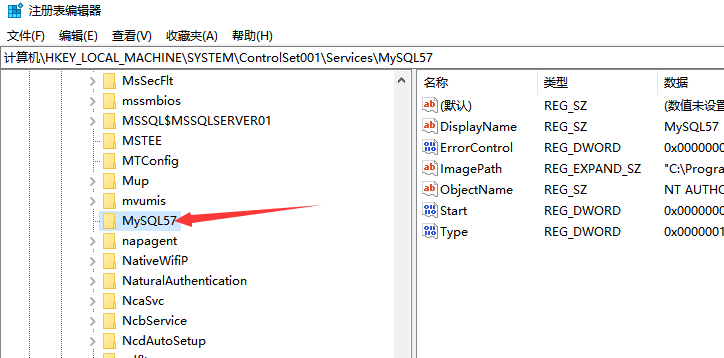
右键直接删除该文件,删除右边可能删不完(会有报错,目前没找到可行方法),所以直接删了该文件还是稳妥。
删完后再次搜索看还有该目录没,确保删除干净
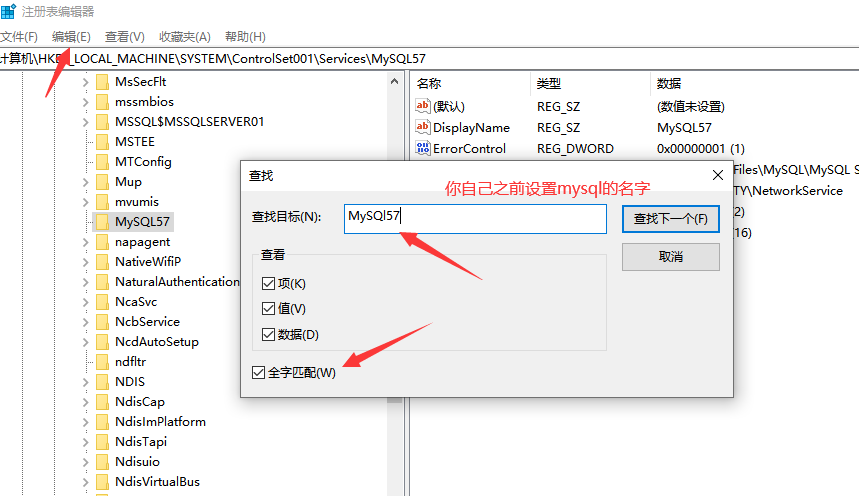
步骤五:重新启动
最后一定要重启!!!然后不要先去装,确保删除干净按上述再次搜索一次C盘目录和注册表目录,要是还有就删除再次重启,确保没有再进行重新安装,我的就是重启了两次,最后才成功的。
步骤六:重新安装
最后大部分博主安装都是采用cmd安装,来回配置环境特别麻烦,其实可以直接按着操作步骤进行安装,简单明了易操作,不用那么麻烦,链接放下面了,亲测成功!!!
Windows下通过MySQL Installer安装MySQL服务_野马红尘的技术博客_51CTO博客
安装成功界面如下:



